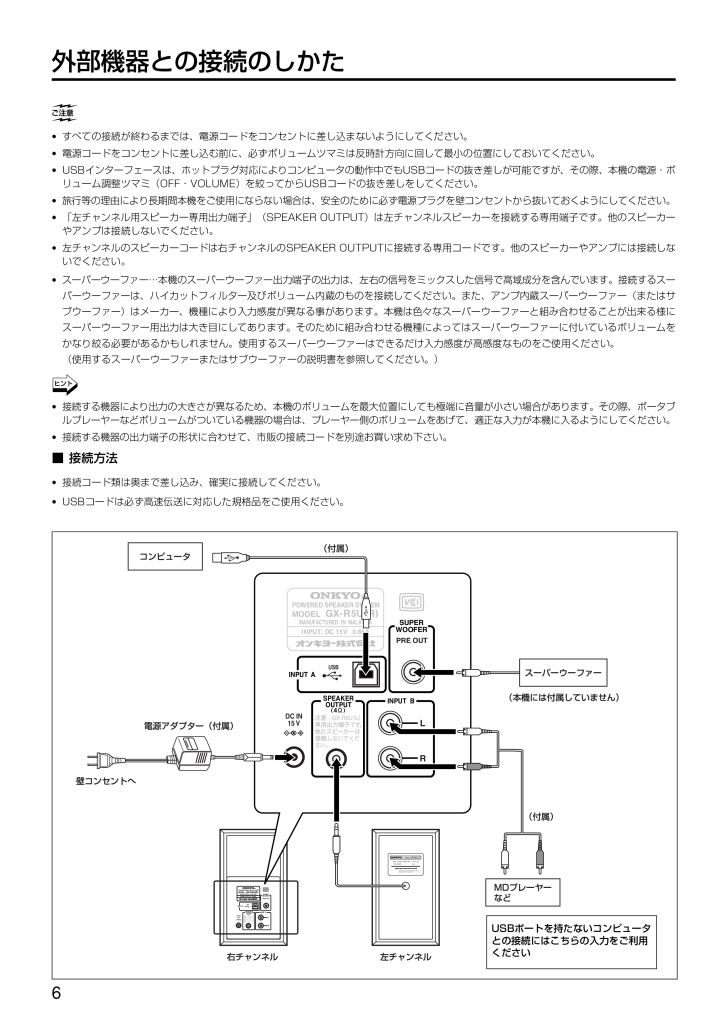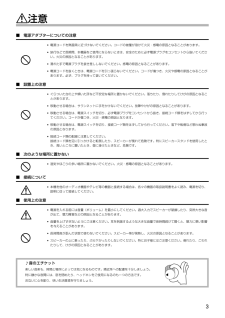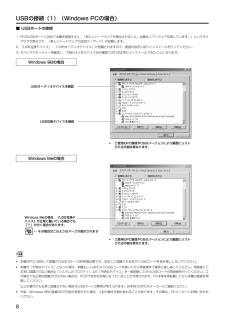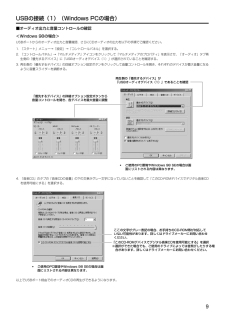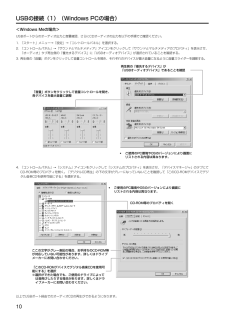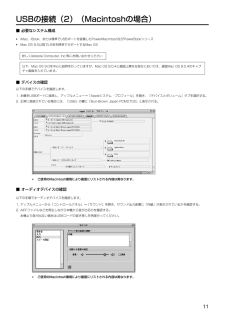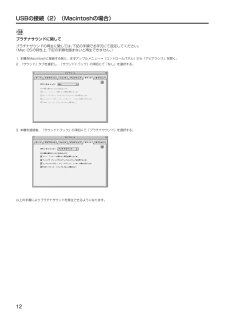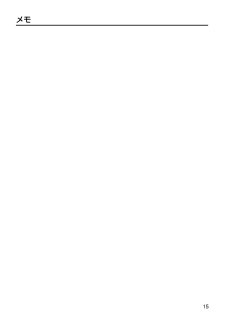6外部機器との接続のしかた*すべての接続が終わるまでは、電源コードをコンセントに差し込まないようにしてください。*電源コードをコンセントに差し込む前に、必ずボリュームツマミは反時計方向に回して最小の位置にしておいてください。*USBインターフェースは、ホットプラグ対応によりコンピュータの動作中でもUSBコードの抜き差しが可能ですが、その際、本機の電源 ・ボリューム調整ツマミ(OFF・VOLUME)を絞ってからUSBコードの抜き差しをしてください。*旅行等の理由により長期間本機をご使用にならない場合は、安全のために必ず電源プラグを壁コンセントから抜いておくようにしてください 。*「左チャンネル用スピーカー専用出力端子」(SPEAKER OUTPUT)は左チャンネルスピーカーを接続する専用端子です。他のス ピーカーやアンプは接続しないでください。*左チャンネルのスピーカーコードは右チャンネルのSPEAKER OUTPUTに接続する専用コードです。他のスピーカーやアンプには 接続しないでください。*スーパーウーファー⋯本機のスーパーウーファー出力端子の出力は、左右の信号をミックスした信号で高域成分を含んでいます。接続するスーパーウーファーは、ハイカットフィルター及びボリューム内蔵のものを接続してください。また、アンプ内蔵スーパーウーファー(またはサブウーファー)はメーカー、機種により入力感度が異なる事があります。本機は色々なスーパーウーファーと組み合わせることが出来る様にスーパーウーファー用出力は大き目にしてあります。そのために組み合わせる機種によってはスーパーウーファーに付いているボリュームをかなり絞る必要があるかもしれません。使用するスーパーウーファーはできるだけ入力感度が高感度なものをご使用ください。(使用するスーパーウーファーまたはサブウーファーの説明書を参照してください。)*接続する機器により出力の大きさが異なるため、本機のボリュームを最大位置にしても極端に音量が小さい場合があります。その際、ポータ ブルプレーヤーなどボリュームがついている機器の場合は、プレーヤー側のボリュームをあげて、適正な入力が本機に入るようにしてください。*接続する機器の出力端子の形状に合わせて、市販の接続コードを別途お買い求め下さい。■ 接続方法*接続コード類は奥まで差し込み、確実に接続してください。*USBコードは必ず高速伝送に対応した規格品をご使用ください。LDC IN15 VPRE OUT( 4 )USBRINPUT ASPEAKEROUTPUTINPUT BSUPERWOOFERMANUFACTURED I N MALAYSIAPOWERED SPEAKER SYSTEMMODEL GX- R 5U (R)I N PUT: DC 15 V 0.85 AMANUFACTURED I N MALAYSIAPOWERED SPEAKER SYSTEMMODEL GX- R 5U (R)I N PUT: DC 15 V 0.85 AIMPEDANCEMAX. POWER HANDLING( )4 EIAJ 5 W4 4 INSPECTED AND AUTHORIZED BY ONKYOMANUFACTURED IN MALAYSIAMODEL GX-R5U (L)LDC IN15 VPRE OUT( 4 )USBRINPUT ASPEAKEROUTPUTINPUT BSUPERWOOFERUSBポートを持たないコンピュータとの接続にはこちらの入力をご利用ください










![前ページ カーソルキー[←]でも移動](http://gizport.jp/static/images/arrow_left2.png)